Instalación de VMware ESXi con un medio local o remoto
Antes de comenzar, revise los requisitos previos para la instalación en Antes de comenzar.
-
Acceda a la consola host.
Para obtener instrucciones, consulte Acceso a la consola host.
-
Asegúrese de que el medio de instalación esté disponible para el inicio.
Para obtener instrucciones, consulte Preparación del medio de inicio.
-
Encienda o restablezca el servidor.
Por ejemplo, para restablecer el servidor, realice una de las siguientes acciones:
-
En el servidor local, pulse el botón de encendido en el panel frontal del servidor (durante aproximadamente un segundo) para apagar el servidor y, a continuación, vuelva a pulsarlo para encender el servidor.
-
En la interfaz web de Oracle ILOM, seleccione Host Management (Gestión de hosts) -> Power Control (Control de energía) y, a continuación, Reset (Reiniciar) en el cuadro de lista Select Action (Seleccionar acción).
-
En la interfaz de línea de comandos de Oracle ILOM, escriba: reset /System.
El servidor comienza el proceso de inicio y aparece la pantalla del BIOS.
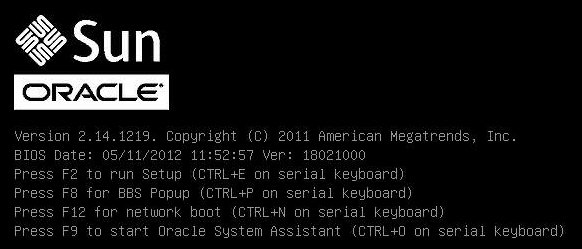
Notas - Los próximos eventos ocurren rápidamente; por lo tanto, deberá estar muy atento en los siguientes pasos. Observe cuidadosamente estos mensajes, ya que aparecerán en la pantalla durante un espacio breve de tiempo. -
-
En la pantalla del BIOS, pulse la tecla F8 para especificar un dispositivo de inicio temporal para la instalación de VMware.
Aparece el menú Please Select Boot Device (Seleccione un dispositivo de inicio).
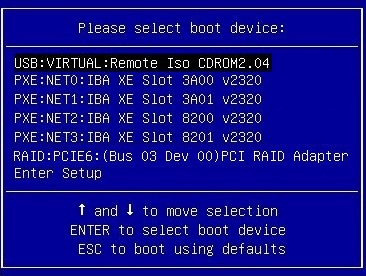
-
En el menú Please Select Boot Device (Seleccione un dispositivo de inicio), seleccione el dispositivo de CD/DVD externo o virtual como dispositivo de inicio y, a continuación, pulse Intro.
Las cadenas de dispositivo que se muestran en el menú de dispositivo de inicio tienen el siguiente formato: tipo de dispositivo, indicador de ranura y cadena de ID del producto.
Tras unos segundos, aparece la pantalla de presentación del programa de instalación de VMware.
-
Para completar la instalación, consulte la documentación de instalación de VMware ESXi 5.5.
La documentación de instalación de VMware ESXi está disponible en: http://pubs.vmware.com/vsphere-55/index.jsp.
-
Cuando aparezca la siguiente pantalla, seleccione la unidad de almacenamiento en la que desea instalar el software ESXi.
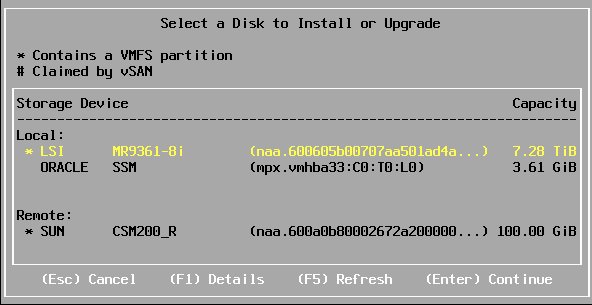

Precaución - En la pantalla que se muestra arriba, la unidad Oracle SSM es la unidad flash USB de Oracle System Assistant. Es posible que deba desplazarse hasta la parte inferior de la pantalla para ver la unidad. Nunca debe seleccionar la unidad Oracle SSM como unidad de instalación del software. La instalación de VMware ESXi en la unidad Oracle SSM sobrescribirá el software de Oracle System Assistant, y este se deberá restaurarse. Para obtener instrucciones sobre cómo restaurar Oracle System Assistant, consulte la Guía de administración de los servidores Oracle serie X5 en http://www.oracle.com/goto/x86AdminDiag/docs.
- Después de completar la instalación de VMware ESXi, vaya a Tareas posteriores a la instalación de VMware ESXi.